Почему мой Mac Fan иногда так громко работает? – Установить приложение
Mac хорошо известны как действительно надежные машины. Даже когда данный Mac не может получить последнее обновление программного обеспечения, потому что оно слишком старое, базовое оборудование может мирно работать. Иногда вы можете увидеть MacBook старше 10 лет, прекрасно способные выполнять множество легких задач, таких как проверка электронной почты и просмотр веб-страниц.
Иногда нашим компьютерам Mac приходится делать тяжелую работу. Например, когда речь идет о веб-разработке, ретуши фотографий и редактировании видео. Мы можем сказать, что работа тяжелая, услышав, как наш контроллер вентилятора MacBook Pro начинает действовать, а шум вентилятора MacBook Pro усиливается. И мы не удивлены.
Что на самом деле нас смущает, так это шум вентилятора MacBook без видимой причины — например, когда вы смотрите фильм или отвечаете кому-то в чате и вдруг слышите, как громко работает вентилятор вашего MacBook. Если вы заметили, что это происходит более или менее регулярно, вам следует выяснить, как избежать перегрева вашего Mac.
Что заставляет ваш Mac перегреваться
Думайте о своем Mac как о машине с множеством встроенных рабочих процессов. Одним из них является использование некоторых аппаратных ресурсов, таких как ЦП, ОЗУ и твердотельный накопитель, для эффективного решения поставленных задач, а затем использование вентилятора MacBook Air для охлаждения этих аппаратных ресурсов, поскольку они имеют тенденцию нагреваться при работе, как и вы делаете во время тренировки.
Иногда небольшое нагревание — это нормально — ваш Mac рассчитан на это. Но когда вы начинаете постоянно слышать шум вентилятора MacBook Air, ваша машина может перегреться, что может произойти либо из-за того, что задачи, которые вы перед ней ставите, слишком сложны для вашего ЦП и ОЗУ, либо из-за того, что ваша система управления вентилятором MacBook не работает должным образом.
Перегрев опасен, так как это, по сути, нисходящая спираль — ваш процессор и оперативная память нагреваются, потому что они не могут обработать рабочую нагрузку, что делает их еще хуже при обработке рабочей нагрузки. В редких случаях устойчивый перегрев может привести к необратимому повреждению оборудования, поэтому лучше остановить его на раннем этапе или принять меры, чтобы предотвратить его вообще. Вот несколько вещей, которые вы можете сделать.
Проверьте наличие последних обновлений программного обеспечения
Apple действительно хороша в повышении эффективности своего программного обеспечения системного уровня. Поэтому, даже если в данный момент есть какая-то ошибочная функция, которая истощает мощность вашего Mac, она, скорее всего, будет исправлена со следующим обновлением системного программного обеспечения.
Чтобы проверить, доступна ли новая версия macOS:
Откройте Системные настройки ➙ Обновление программного обеспечения
Нажмите Обновить сейчас
Следуйте инструкциям по установке
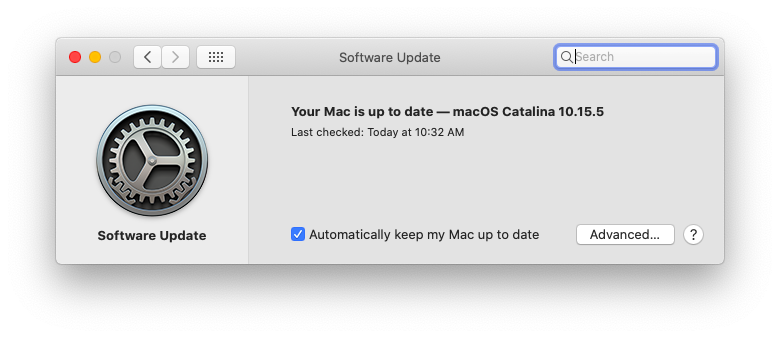
В некоторых случаях вы могли слышать, как ваш вентилятор MacBook громко обрабатывает обновление, что в данном случае нормально. Надеюсь, это прекратится после установки обновления.
Точно так же, если вы обнаружите, что запуск определенного приложения приводит к переключению громких звуков вентилятора, посмотрите, доступно ли обновление для этого конкретного приложения, либо через App Store, либо проверив меню приложения в строке меню.
Обеспечить надлежащую вентиляцию
Еще одна важная и часто упускаемая из виду причина шума вентилятора Mac — не думать о том, как весь горячий воздух может быстро выйти из вашего Mac.
У большинства MacBook есть основные вентиляционные отверстия сзади, которые можно легко заблокировать, положив ноутбук на мягкие поверхности, такие как диваны, одеяла или колени, в результате чего все тепло улавливается.
Решение здесь состоит в том, чтобы всегда следить за тем, чтобы вокруг вашего Mac было достаточно места или, по крайней мере, он стоял на твердой поверхности, например на столе. В идеале, вы должны получить подходящую подставку для ноутбука для вашего MacBook, которая поднимает его над поверхностью, чтобы обеспечить наилучшую возможную циркуляцию.
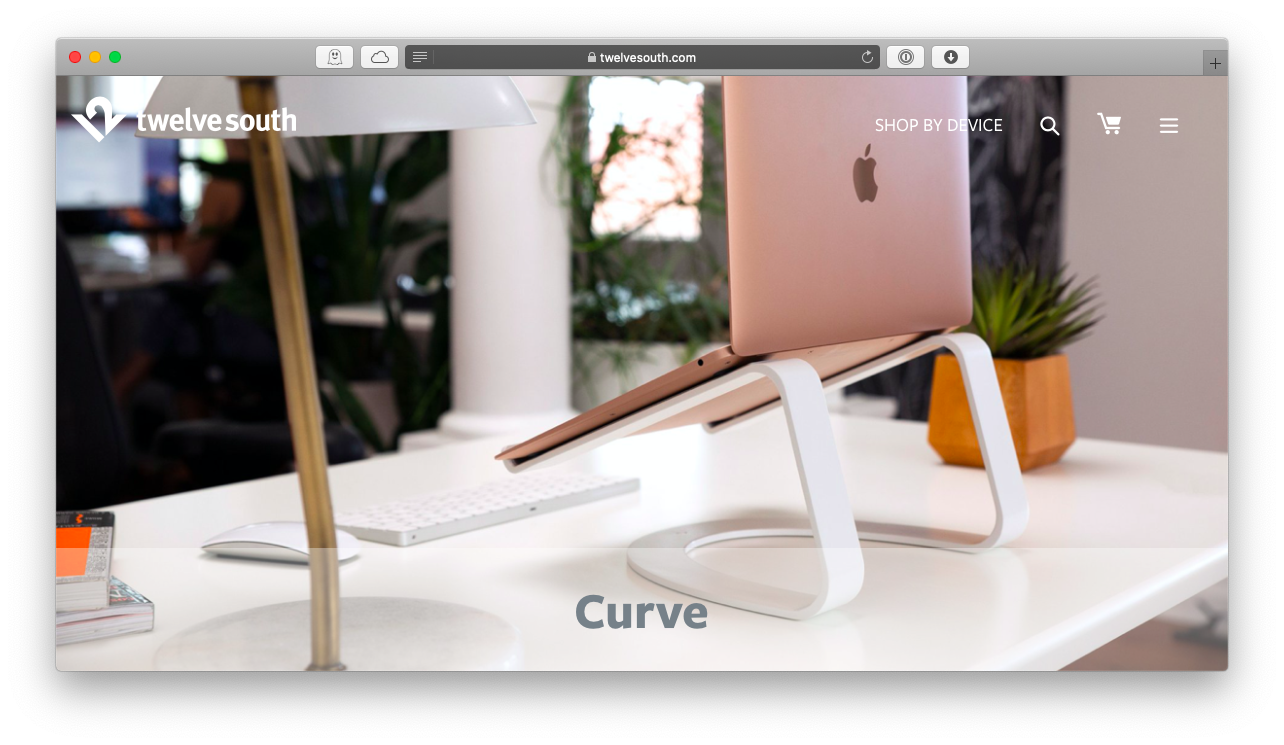
Еще одна причина плохой вентиляции — грязь и пыль, которые со временем накапливаются на вентиляторах MacBook Air. Если вы спрашиваете себя: «Почему вентилятор моего MacBook Pro такой громкий?» — возможно, вам нужно запланировать регулярные проверки, чтобы убедиться, что вентиляционные отверстия чистые снаружи, и аккуратно прочистить их тканью из микрофибры.
Когда вы обнаружите, что ваш вентилятор Mac работает громко, но не нагревается, попробуйте открутить и открыть заднюю панель MacBook. Затем тщательно счистите всю пыль с самого вентилятора и области вокруг него.
Откажитесь от тяжелых приложений
Если просто работа над вашими ежедневными проектами делает ваш вентилятор MacBook громким, вы должны разбить свой рабочий процесс, чтобы эффективно определить виновника.
Вы используете слишком много приложений одновременно? У вас одновременно открыты электронная почта, браузер, электронные таблицы Excel и программа для чтения PDF? Вам действительно нужно иметь 15 активных вкладок Google Chrome прямо сейчас? Постарайтесь сосредоточить свое внимание и закрыть все, что вам не нужно, чтобы сохранить ресурсы вашего Mac только для самых сложных задач.
Однако, если ваш вентилятор MacBook начинает шуметь, как только вы открываете определенное приложение, возможно, программное обеспечение слишком много для вашего Mac, и вам лучше поискать менее требовательную замену. Например, в мире дизайна Adobe Illustrator или Figma можно заменить на Sketch; для браузера вы можете заменить Google Chrome на Safari или Firefox; и так далее.
Следите за использованием процессора и оперативной памяти
Даже если некоторые приложения, производящие шум вентилятора MacBook Pro, совершенно очевидны, ваша система также может быть подвержена десяткам скрытых процессов, о которых вы, возможно, не слышали, например, различные вспомогательные приложения. Чтобы найти их, вы должны следить за тем, куда на самом деле идут процессор и оперативная память вашего Mac:
Запустите Мониторинг активности из папки «Приложения» ➙ «Утилиты».
Перейдите на вкладку ЦП
Щелкните столбец % ЦП, чтобы убедиться, что все процессы отображаются в порядке убывания.
Обратите внимание на все, что потребляет много ресурсов процессора.
Если вы узнали процесс и не хотите, чтобы он продолжался, нажмите кнопку «Стоп» в верхнем левом углу.
Перейдите на вкладку Память (RAM) и повторите
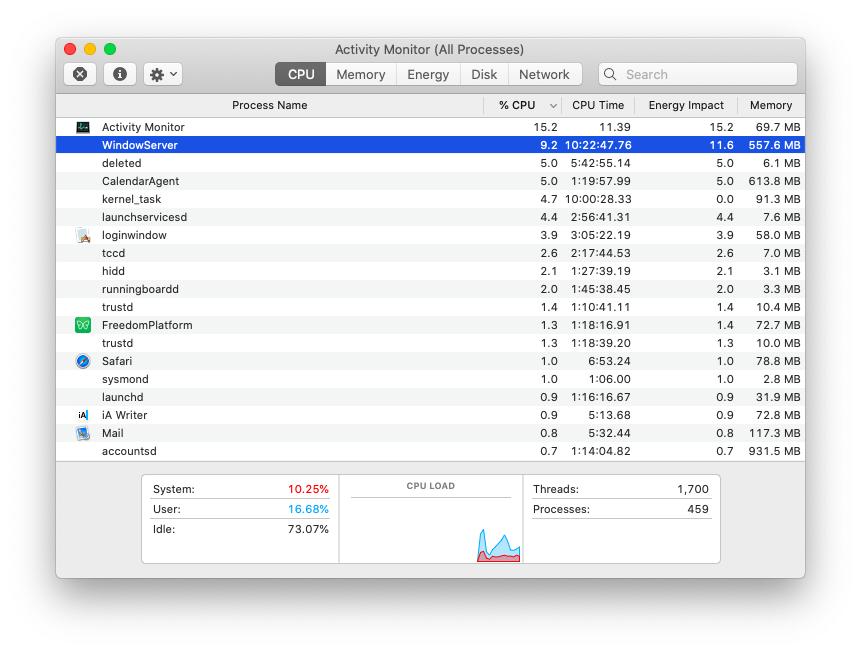
Примечание. Когда вы видите незнакомый процесс, потребляющий много энергии, не останавливайте его! Это может быть необходимо для общего благополучия вашей системы. Вместо этого лучше перезагрузить Mac, чтобы взять его под контроль.
Если вас часто отвлекает шум вентилятора MacBook Air, открытие и закрытие монитора активности для расследования может быть не лучшим использованием вашего времени. Вы должны выбрать решение, которое всегда доступно и способно отображать не только статистику вашего процессора и оперативной памяти, но и такие вещи, как точная температура воздушного потока.
iStat Menus — это профессиональная система мониторинга для вашего Mac, которая находится в строке меню и незаметно отслеживает ход всех системных показателей, которые вам могут когда-либо понадобиться, таких как ЦП, ОЗУ, датчики, сеть, использование диска, батарея, время и даже прогноз погоды. Кроме того, вы можете настроить его функциональность, чтобы получать обновления только о том, что вам небезразлично, — в режиме реального времени!
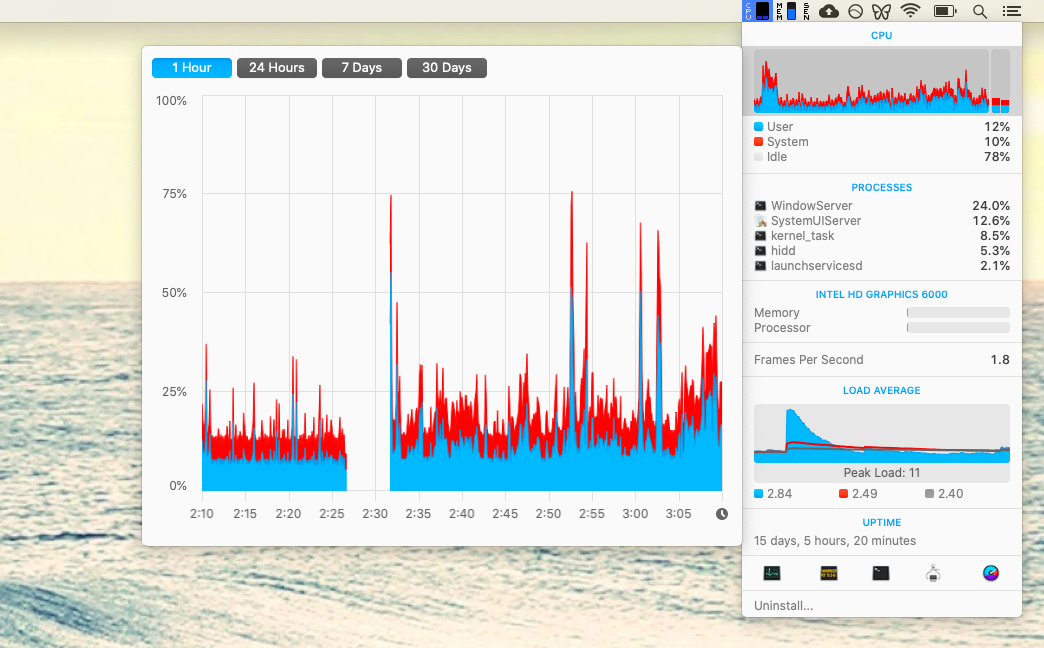
Запустите аппаратную диагностику
В редких случаях, когда шум вентилятора вашего Mac становится непрекращающейся неприятностью, проблема может заключаться в самих вентиляторах. Чтобы выяснить, действительно ли проблема связана с оборудованием, вам следует провести диагностический тест Apple на вашем Mac:
Отключите все устройства от вашего Mac
Выключите Mac
Снова включите Mac и удерживайте клавишу D, пока не появится языковое меню.
Выберите язык и дождитесь завершения теста. Диагностика должна предоставить вам справочный код для каждой проблемы. Обязательно запишите их.
Перезагрузите свой Mac
Если тест Apple Diagnostics обнаружил какие-либо проблемы, связанные с громким шумом вентилятора коммутатора, запишитесь на прием в местный магазин Apple Store или в лицензированный ремонтный центр как можно скорее, чтобы устранить проблему. Вы, конечно же, не хотите, чтобы проблема с вентилятором привела к поломке ноутбука.
Оптимизируйте свой Mac
Правда в том, что компьютеры Mac предоставляют вам универсальный набор инструментов для решения множества проблем с оборудованием. Но чаще всего эта функциональность неудобна для пользователя, скрыта за интерфейсом командной строки Терминала и не всегда доступна. Так как же лучше оптимизировать свой Mac?
CleanMyMac X объединяет все инструменты, доступные в macOS, в одном интуитивно понятном интерфейсе. Здесь вы можете освободить оперативную память, очистить кеш DNS, удалить элементы входа, удалить приложения, избавиться от бесполезного системного мусора — и все это одним нажатием кнопки. Более того, CleanMyMac X защищает вас от вредоносных программ и заботится о вашей конфиденциальности, предлагая простые варианты удаления файлов cookie или кеша браузера.
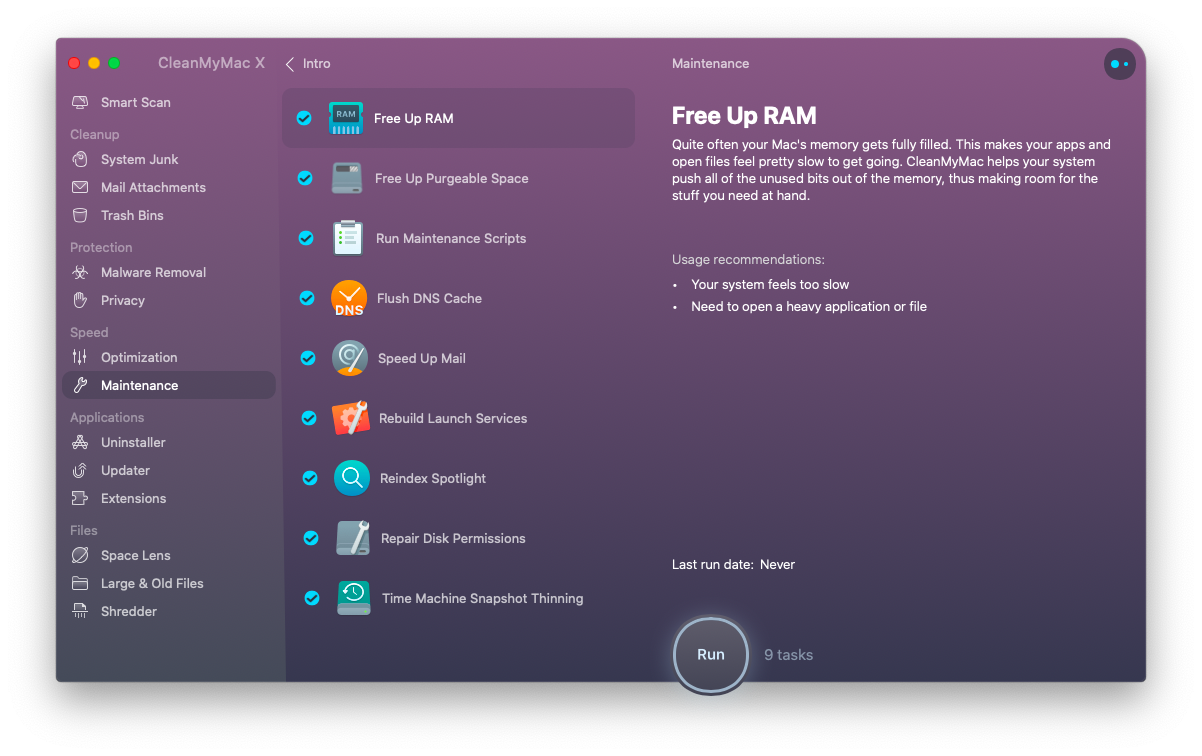
✕ Удалить баннер приложения
Как видите, постоянно работать на максимальной скорости вентилятора MacBook — не лучшая идея, и есть несколько способов решить эту проблему: от очистки системы вентиляции до мониторинга использования ЦП с помощью меню iStat, запуска Apple Diagnostics и поддержания ваш Mac в наилучшей форме с CleanMyMac X.
Лучше всего то, что упомянутые выше меню iStat и CleanMyMac X доступны вам абсолютно бесплатно в течение семидневной пробной версии Setapp, платформы с более чем 180 приложениями для Mac, стратегически отобранными для охвата любой области вашей жизни, от финансов (MoneyWiz) до приготовление пищи (MacGourmet Deluxe) для лучшего подключения к Интернету (NetSpot). Попробуйте их все бесплатно сегодня и посмотрите, какие из них вам больше нравятся!






